FC2ブログからwordpressへ移行する際、FC2ブログから記事をエクスポートすると、絵文字が以下の2通りにエクスポートされます。
パターン1:
<img src="http://static.fc2.com/image/v/238.gif" class="emoji" style="border:none;" />これは、「 」と表示されるので問題ありません。
」と表示されるので問題ありません。
パターン2:
[emoji:v-238]こちらは、このまま文中で「[emoji:v-238]」と表示されてしまいます。
このパターン2の「[emoji:v-238]」を「 」に変換できるようにします。
」に変換できるようにします。
なお、FC2ブログからwordpressへの移行について、全体的な工程は色々な方が書いてくれていますが、FC2ブログ(無料)からWordPressへ移行する具体的すぎる手順 – HPcode(えいちぴーこーど)がわかりやすいと思います。
絵文字対応に必要なプラグイン準備〜Search Regex〜
FC2ブログでエクスポートした記事をwordpressにインポートしたら、次に、絵文字のソースコードを検索置換してくれるツールを用意します。Search RegexというプラグインをWordpressに追加しましょう。
(自分で置換に使いやすい秀丸などのツールを使われている方は、そちらでも大丈夫です。その場合は、インポート前に置換してください。)
Search Regexで絵文字の洗い出し
Search Regexプラグインをインストールすると、ダッシュボードの下の方、ツールから使えるようになります。
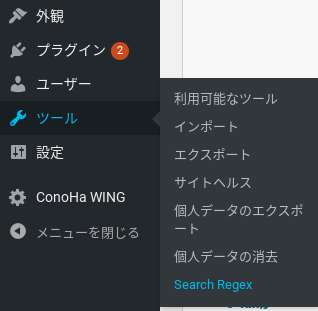
Search Regexの画面から、「検索フラグ」で「正規表現」をチェックします。
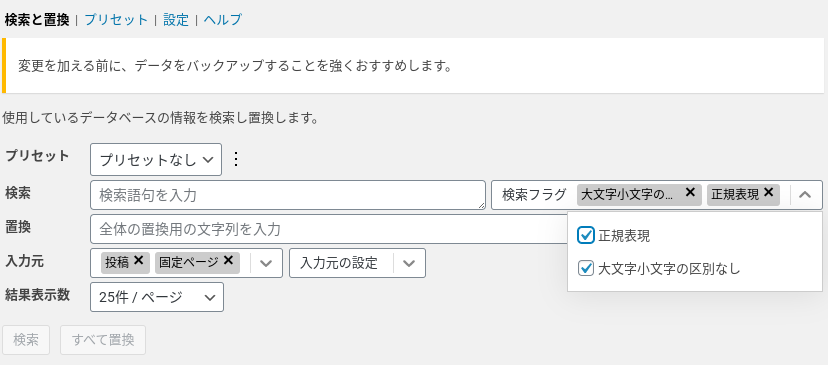
検索欄に \[emoji:\w-\d\d\d] と入力して「検索」ボタンをクリックしてください。
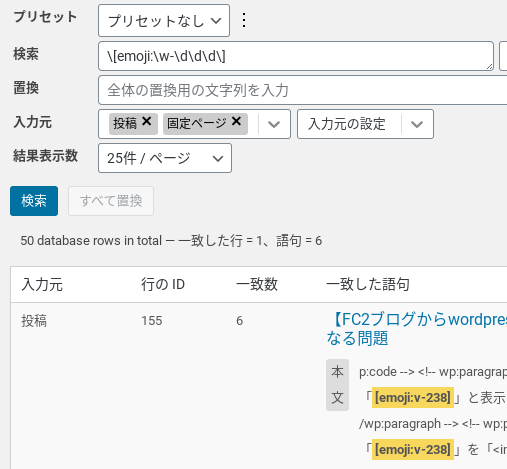
ここでSearch Regexの一度正規表現について解説させていただきます。
Search Regexの正規表現機能
Search Regexでは、\dと書けばどの数字がきても検索してくれたり、\wと書けばどんな文字でも検索してくれる「正規表現」という機能があります。
ところが、正規表現を使うときには、[や]の前には、\を入れないと認識してくれません。
[emoji:\w-\d\d\d]
[は[、\wは何かしらの文字、\dは何かしらの数字、]は]を意味します。
これに当てはまる、[emoji:v-238]や[emoji:i-538]などが当てはまり、検出されます。
検出された語句数をメモしてください。
続いて、数字部分が二桁の場合もあるので、[emoji:\w-\d\d]でも検索し、検出された語句数をメモしてください。
この語句数の合計が絵文字の合計数です。
あとの段階でこの合計数が必要になります。
Search Regexで絵文字の置換1
FC2ブログでの、[emoji:部分に続くアルファベットは、vとiがあります。
実際に置換する際には、2回に分けて置換します。
検索ボックスに \[emoji:v- をコピペ
置換ボックスに <img src="https://static.fc2.com/image/v/ をコピペ
「すべて置換」をクリック
続けて、同様に
検索ボックスに \[emoji:i- をコピペ
置換ボックスに <img src="https://static.fc2.com/image/i/ をコピペ
「すべて置換」をクリック
この結果、
before [emoji:v-238] このようだった部分が、
after <img src=”https://static.fc2.com/image/i/238] となります。
Search Regexで絵文字の置換2
続けて、後半部分の置換をしていきます。
検索ボックスに \] と入力して検索します。もし、この検索結果が前の段階でメモした絵文字の合計数と等しければ、この手順は簡単です。このまま進んでください。もし、絵文字の合計数より多かった場合は、「Search Regexで絵文字の置換3」に進んでください。
検索ボックスに \] をコピペ
置換ボックスに .gif"> をコピペ
「すべて置換」をクリック
以上で作業はおしまいです。
「[emoji:v-238]」となってしまっていたのが「 」と表示されるようになっているはずです。
」と表示されるようになっているはずです。
Search Regexで絵文字の置換3
検索ボックスに \] と入力して検索したときに、検索結果が前の段階でメモした絵文字の合計数より多かった場合の手順です。
数が少なければ、一つ一つ確認しながら置換しましょう。
検索ボックスに \] をコピペして「検索」
検索結果が黄色く表示されるので、クリックし、絵文字となるべき、img src="https://static.fc2.com/image/i/238 に続く ] を選び、 .gif"> をコピペまたは打ち込み、置換します。
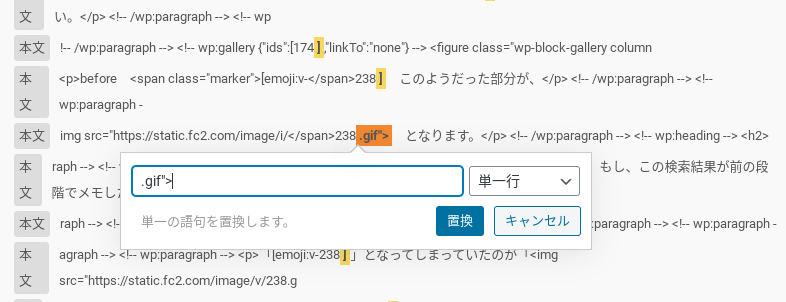
これを、絵文字であるはずべきところすべてに対して行います。
「[emoji:v-238]」となってしまっていたのが「 」と表示されるようになっているはずです。
」と表示されるようになっているはずです。
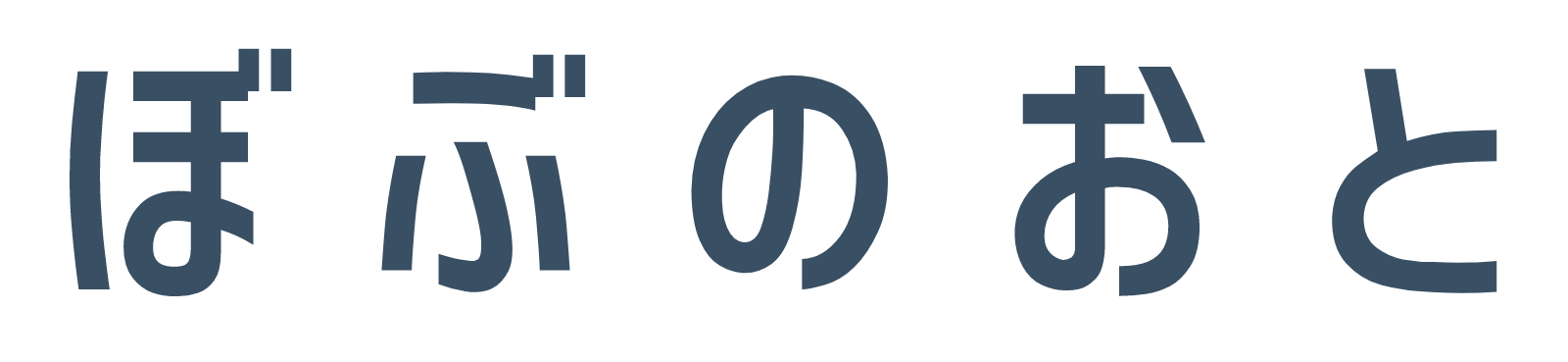

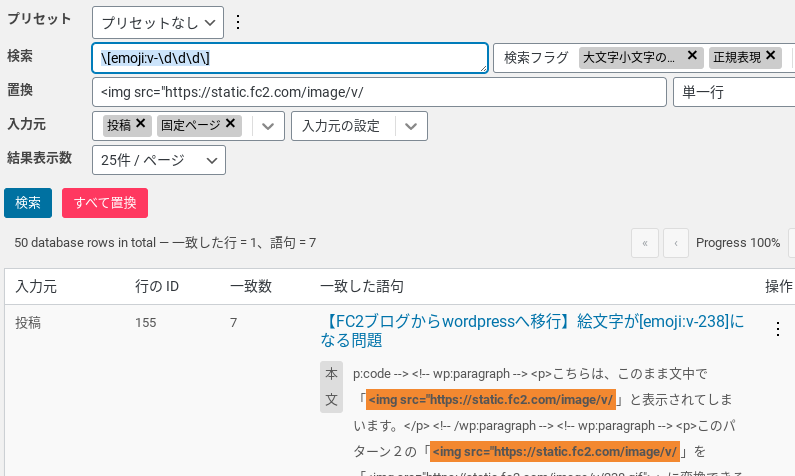

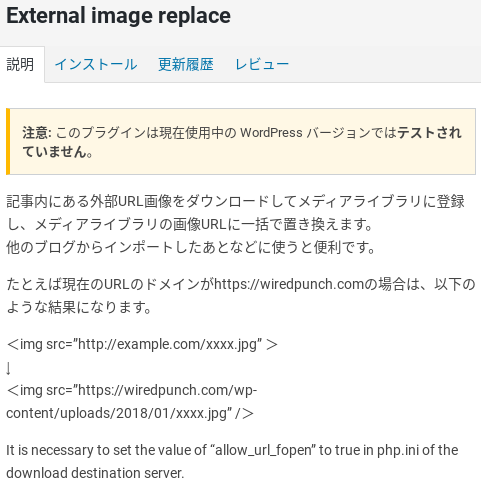
コメント